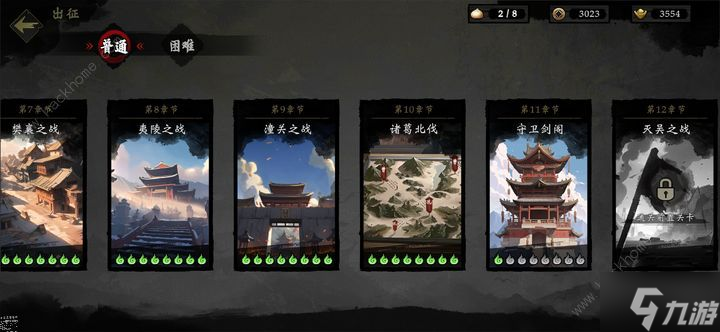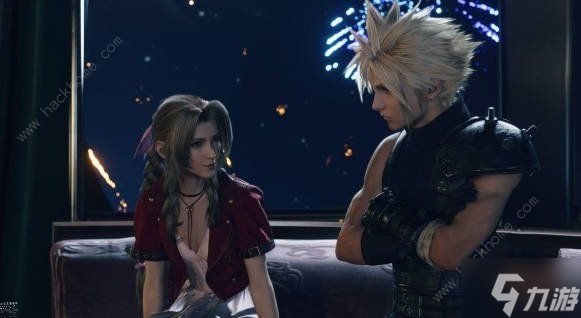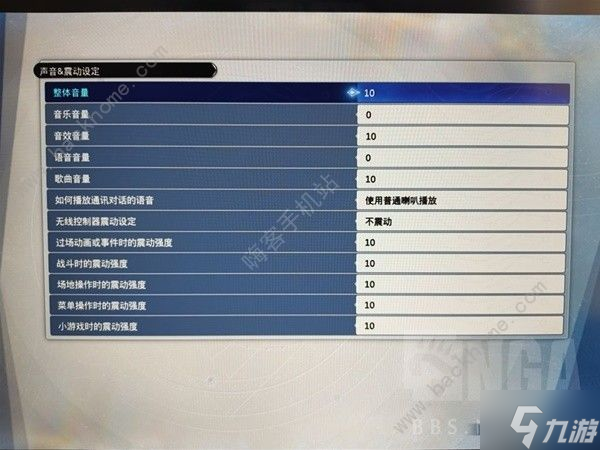CorelDRAW怎么制作渐变投影效果 CorelDRAW渐变投影效果教程
2023-11-20 15:38:15 小编: 我要评论
CorelDRAW是一款非常好用的设计类软件,它有各式各样的强大功能,其中交互式阴影工具可以为对象添加下拉阴影,增加景深感,从而使对象具有一个逼真的外观效果。
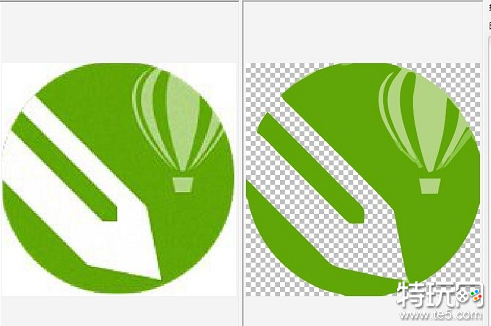
CorelDRAW渐变投影效果教程:
1、打开软件创作几个图形,
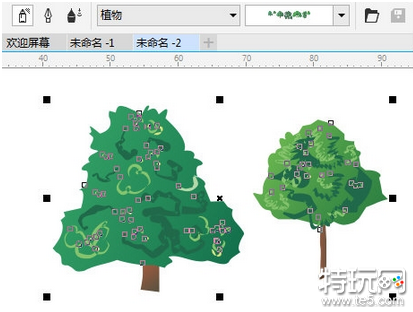
2、选中对象后点击上方【对象-拆分艺术笔组】,将目标打散,

3、将打散后的线条删除,
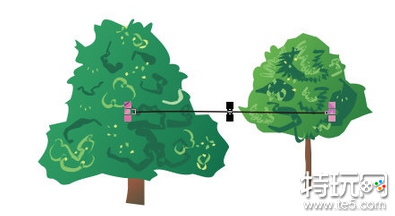
4、如果想要从对象底部创建阴影,可以借助属性栏中【预设】选项,在弹出的下拉列表中选择一种预设阴影,可快速添加常见阴影效果,
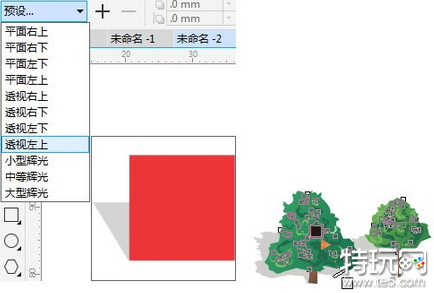
5、或者改变阴影基准点,从对象的下方拖拽添加阴影,
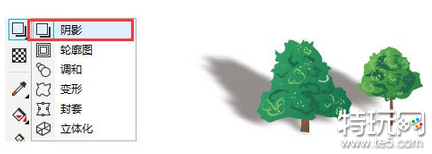
6、激活阴影淡出和阴影延展属性,调整【阴影淡出】数值,就可以做出由浅入深的阴影效果。
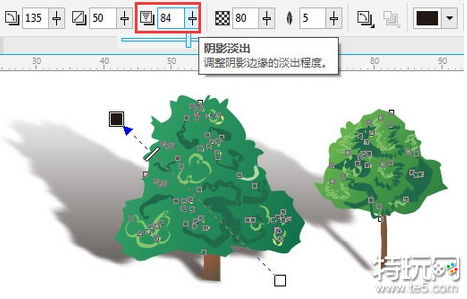
以上就是关于CorelDRAW渐变投影效果教程的全部内容,想了解更多相关攻略的小伙伴请持续关注盛游堂。
-
 王者荣耀火力官网正版下载安装 v3.74.1.61900MB角色扮演
王者荣耀火力官网正版下载安装 v3.74.1.61900MB角色扮演 -
 蜡笔小新之小帮手大作战免费版39.96MB休闲益智
蜡笔小新之小帮手大作战免费版39.96MB休闲益智 -
 啸风蛮荒专属角色扮演
啸风蛮荒专属角色扮演 -
 宠物美国鹰生活模拟3D 435M模拟经营
宠物美国鹰生活模拟3D 435M模拟经营 -
 巴尔干驾驶区229.45MB赛车游戏
巴尔干驾驶区229.45MB赛车游戏 -
 香肠派对ss2正式服下载安装 v13.701910MB角色扮演
香肠派对ss2正式服下载安装 v13.701910MB角色扮演
-
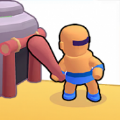 史诗战士战争模拟游戏85.46MB | 策略塔防2024-03-06
史诗战士战争模拟游戏85.46MB | 策略塔防2024-03-06 -
 逃离恐怖密室追踪游戏32.74MB | 冒险解密2024-03-06
逃离恐怖密室追踪游戏32.74MB | 冒险解密2024-03-06 -
 烈焰合击至尊无极手游245.72MB | 角色扮演2024-03-06
烈焰合击至尊无极手游245.72MB | 角色扮演2024-03-06 -
 忘忧传奇单职业打金版手游202.01MB | 角色扮演2024-03-06
忘忧传奇单职业打金版手游202.01MB | 角色扮演2024-03-06 -
 飞扬传奇九职业手游201.65MB | 角色扮演2024-03-06
飞扬传奇九职业手游201.65MB | 角色扮演2024-03-06 -
 冒险代理人闪闪发光的古城中文版150.09MB | 角色扮演2024-03-06
冒险代理人闪闪发光的古城中文版150.09MB | 角色扮演2024-03-06
暂不支持评论